
<Yazıcı>
Yazıcı ile ilgili tüm ayarlar açıklamalarıyla birlikte listelenmektedir. Varsayılan ayarlar kama ile işaretlenmiştir ( ).
).
 ).
).

|
Yıldız işareti (*)"*1" ile işaretli ayarlar kullandığınız modele, seçeneklere veya diğer ayar öğelerine bağlı olarak görüntülenmeyebilir.
"*2" ile işaretli ayarlar içeri veya dışarı aktarılamaz.
Ayarların önceliğiBir yazdırma ayarı, hem yazıcı sürücüsünden hem de makinenin işletim panelinden belirtilmiş ise, yazıcı sürücüsünden yapılmış olan belirtim, işletim panelinden yapılmış olanı geçersiz kılar. İşletim panelinden yapılmış olan belirtim, PS/PCL yazdırma ve UNIX'ten veya yazıcı sürücüsünü desteklemeyen diğer işletim sistemlerinden yazdırma işlemi gibi belirli bazı durumlarda geçerli olur.
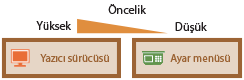
|
<Yazıcı Ayarları>
Yazdırma ve yazıcı işlemleri ile ilgili ayarları yapılandırın.
<Yazdırırkn Sürücü Ayarlarına Öncelik Ver>
Yazdırma işleminin yazıcı sürücüsünün kağıt boyutu ve türü ayarlarıyla bağlantılı olarak yapılıp yapılmayacağını, Ana Ekran içinde <Kağıt Ayarları> altındaki her kağıt kaynağı için yapılan ayarlara göre öncelikli olup olmayacağını seçin. <Açık> öğesini seçerek, makinenin kağıt ayarları gözetilmeksizin yazıcı sürücüsünde belirtilen kağıt kaynağından yazdırma işlemi yapabilirsiniz. Yüklenen kağıt boyutu, yazıcı sürücüsünde ayarlanandan büyük ölçüde farklı olduğunda, bunu gösterecek bir hata mesajı oluşturulabilir.
|
<Çok Amaçlı Tepsi>
<Sürücü Ayarlarına Öncelik Ver>
<Kapalı>
 <Açık>
<Boyut Uyuşmazlığında İşlem>
<Çıktıya Zorla>
 <Görüntüleme Hatası>
<Çekmece 1>
<Sürücü Ayarlarına Öncelik Ver>
<Kapalı>
 <Açık>
<Boyut Uyuşmazlığında İşlem>
<Çıktıya Zorla>
 <Görüntüleme Hatası>
<Çekmece 2>
*1
<Sürücü Ayarlarına Öncelik Ver>
<Kapalı>
 <Açık>
<Boyut Uyuşmazlığında İşlem>
<Çıktıya Zorla>
 <Görüntüleme Hatası>
|
<Menü>  <Fonksiyon Ayarları>
<Fonksiyon Ayarları>  <Yazıcı>
<Yazıcı>  <Yazıcı Ayarları>
<Yazıcı Ayarları>  <Yazdırırkn Sürücü Ayarlarına Öncelik Ver>
<Yazdırırkn Sürücü Ayarlarına Öncelik Ver>  Kağıt kaynağını seçin
Kağıt kaynağını seçin  <Sürücü Ayarlarına Öncelik Ver> bölümündeki <Açık> öğesini seçin
<Sürücü Ayarlarına Öncelik Ver> bölümündeki <Açık> öğesini seçin  <Boyut Uyuşmazlığında İşlem>
<Boyut Uyuşmazlığında İşlem>  <Çıktıya Zorla> veya <Görüntüleme Hatası> öğesini seçin
<Çıktıya Zorla> veya <Görüntüleme Hatası> öğesini seçin  <Uygula>
<Uygula> 

 <Fonksiyon Ayarları>
<Fonksiyon Ayarları>  <Yazıcı>
<Yazıcı>  <Yazıcı Ayarları>
<Yazıcı Ayarları>  <Yazdırırkn Sürücü Ayarlarına Öncelik Ver>
<Yazdırırkn Sürücü Ayarlarına Öncelik Ver>  Kağıt kaynağını seçin
Kağıt kaynağını seçin  <Sürücü Ayarlarına Öncelik Ver> bölümündeki <Açık> öğesini seçin
<Sürücü Ayarlarına Öncelik Ver> bölümündeki <Açık> öğesini seçin  <Boyut Uyuşmazlığında İşlem>
<Boyut Uyuşmazlığında İşlem>  <Çıktıya Zorla> veya <Görüntüleme Hatası> öğesini seçin
<Çıktıya Zorla> veya <Görüntüleme Hatası> öğesini seçin  <Uygula>
<Uygula> 

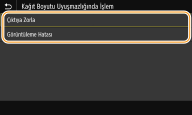
<Çıktıya Zorla>
Yazıcı sürücüsündeki kağıt boyu ayarı ile yüklenen kağıt birbirinden büyük ölçüde farklı olsa bile yazdırmaya devam edin.
Yazıcı sürücüsündeki kağıt boyu ayarı ile yüklenen kağıt birbirinden büyük ölçüde farklı olsa bile yazdırmaya devam edin.
<Görüntüleme Hatası>
Yazıcı sürücüsündeki kağıt boyu ayarı ile yüklenen kağıt birbirinden büyük ölçüde farklıysa, bir hata iletisi görüntülenir ve yazdırma işlemi durdurulur.
Yazıcı sürücüsündeki kağıt boyu ayarı ile yüklenen kağıt birbirinden büyük ölçüde farklıysa, bir hata iletisi görüntülenir ve yazdırma işlemi durdurulur.

|
|
Yazıcı sürücüsünün ayarları <Açık> öğesi seçiliyken yüklenen kağıdın boyutu ve türü ile eşleşmiyorsa, kağıt sıkışması veya yazdırma hatası oluşabilir.
|
<Kopyalar>
Yazdırılacak kopya sayısını ayarlayın.
|
1
 - 999 - 999 |
<Menü>  <Fonksiyon Ayarları>
<Fonksiyon Ayarları>  <Yazıcı>
<Yazıcı>  <Yazıcı Ayarları>
<Yazıcı Ayarları>  <Kopyalar>
<Kopyalar>  Yazdırılacak kopya sayısını ayarlayın
Yazdırılacak kopya sayısını ayarlayın  <Uygula>
<Uygula> 

 <Fonksiyon Ayarları>
<Fonksiyon Ayarları>  <Yazıcı>
<Yazıcı>  <Yazıcı Ayarları>
<Yazıcı Ayarları>  <Kopyalar>
<Kopyalar>  Yazdırılacak kopya sayısını ayarlayın
Yazdırılacak kopya sayısını ayarlayın  <Uygula>
<Uygula> 

<2-Taraflı Baskı>
2 taraflı çıktılar yapılıp yapılmayacağını seçin.
|
<Kapalı>
 <Açık> |
<Menü>  <Fonksiyon Ayarları>
<Fonksiyon Ayarları>  <Yazıcı>
<Yazıcı>  <Yazıcı Ayarları>
<Yazıcı Ayarları>  <2-Taraflı Baskı>
<2-Taraflı Baskı>  <Kapalı> veya <Açık> öğesini seçin
<Kapalı> veya <Açık> öğesini seçin 

 <Fonksiyon Ayarları>
<Fonksiyon Ayarları>  <Yazıcı>
<Yazıcı>  <Yazıcı Ayarları>
<Yazıcı Ayarları>  <2-Taraflı Baskı>
<2-Taraflı Baskı>  <Kapalı> veya <Açık> öğesini seçin
<Kapalı> veya <Açık> öğesini seçin 

<Varsayılan Sayfa>
Varsayılan kağıt boyutunu ve türünü ayarlayın. Yazıcı sürücülerini desteklemeyen bir işletim sisteminden veya bir mobil cihazdan ya da kağıt boyutu ve tür ayarlarını desteklemeyen başka bir cihazdan yazdırmak istediğinizde, yazdırma işlemi burada ayarlanan boyut ve türdeki kağıda göre yapılacaktır. Kullanılabilir Kağıt
<Menü>  <Fonksiyon Ayarları>
<Fonksiyon Ayarları>  <Yazıcı>
<Yazıcı>  <Yazıcı Ayarları>
<Yazıcı Ayarları>  <Varsayılan Sayfa>
<Varsayılan Sayfa>  Kağıt boyutunu seçin
Kağıt boyutunu seçin  Kağıt türünü seçin
Kağıt türünü seçin 

 <Fonksiyon Ayarları>
<Fonksiyon Ayarları>  <Yazıcı>
<Yazıcı>  <Yazıcı Ayarları>
<Yazıcı Ayarları>  <Varsayılan Sayfa>
<Varsayılan Sayfa>  Kağıt boyutunu seçin
Kağıt boyutunu seçin  Kağıt türünü seçin
Kağıt türünü seçin 

<Kağıt Boyutu Atlama>
A4 ve Letter boyutunda kağıtlardan biri yüklenmiş, ancak diğeri yüklenmemişse, A4 ve Letter boyutunda kağıda yazdırma arasında geçiş yapılıp yapılmayacağını seçin. <Açık> öğesini seçip bilgisayardan yazdırmak için A4 boyutunda kağıt belirtirseniz, ancak A4 boyutunda kağıt makinede yüklü değilse, makine belgenizi Letter boyutunda kağıda yazdırır.
|
<Kapalı>
 <Açık> |
<Menü>  <Fonksiyon Ayarları>
<Fonksiyon Ayarları>  <Yazıcı>
<Yazıcı>  <Yazıcı Ayarları>
<Yazıcı Ayarları>  <Kağıt Boyutu Atlama>
<Kağıt Boyutu Atlama>  <Kapalı> veya <Açık> öğesini seçin
<Kapalı> veya <Açık> öğesini seçin 

 <Fonksiyon Ayarları>
<Fonksiyon Ayarları>  <Yazıcı>
<Yazıcı>  <Yazıcı Ayarları>
<Yazıcı Ayarları>  <Kağıt Boyutu Atlama>
<Kağıt Boyutu Atlama>  <Kapalı> veya <Açık> öğesini seçin
<Kapalı> veya <Açık> öğesini seçin 


|
|
Kopya sayısı veya 1 taraflı/2 taraflı yazdırma gibi yazdırma ayarlarını bir uygulamadan veya yazıcı sürücüsünden belirtebilirsiniz. Ancak, <Kağıt Boyutu Atlama> ayarı yalnızca makinede belirtilebilir.
|
<Baskı Kalitesi>
Baskı kalitesine ilişkin ayarları değiştirebilirsiniz.
<Yoğunluk> *1
Toner yoğunluğunu ayarlayın.
|
17 Düzey
<Hassas Ayar>
<Yüksek>/<Orta>/<Düşük>
17 Düzey
|
<Menü>  <Fonksiyon Ayarları>
<Fonksiyon Ayarları>  <Yazıcı>
<Yazıcı>  <Yazıcı Ayarları>
<Yazıcı Ayarları>  <Baskı Kalitesi>
<Baskı Kalitesi>  <Yoğunluk>
<Yoğunluk>  Yoğunluğu ayarlayın
Yoğunluğu ayarlayın  <Uygula>
<Uygula> 

 <Fonksiyon Ayarları>
<Fonksiyon Ayarları>  <Yazıcı>
<Yazıcı>  <Yazıcı Ayarları>
<Yazıcı Ayarları>  <Baskı Kalitesi>
<Baskı Kalitesi>  <Yoğunluk>
<Yoğunluk>  Yoğunluğu ayarlayın
Yoğunluğu ayarlayın  <Uygula>
<Uygula> 


|
|
Toner yoğunluğunu üç yoğunluk seviyesine (yüksek yoğunluk, orta yoğunluk ve düşük yoğunluk) ayarlamak için <Hassas Ayar> öğesini kullanabilirsiniz.
|

<Toner Tasarrufu> öğesi <Açık> olarak ayarlandığında bu öğeyi ayarlayamazsınız.
<Toner Tasarrufu>
Toner tüketiminden tasarruf yapabilirsiniz. Büyük bir işin nihai yazdırma işlemine geçmeden önce düzen ve diğer görünüm karakteristiklerini kontrol etmek istediğinizde, <Açık> öğesini seçin.
|
<Kapalı>
 <Açık> |
<Menü>  <Fonksiyon Ayarları>
<Fonksiyon Ayarları>  <Yazıcı>
<Yazıcı>  <Yazıcı Ayarları>
<Yazıcı Ayarları>  <Baskı Kalitesi>
<Baskı Kalitesi>  <Toner Tasarrufu>
<Toner Tasarrufu>  <Kapalı> veya <Açık> öğesini seçin
<Kapalı> veya <Açık> öğesini seçin 

 <Fonksiyon Ayarları>
<Fonksiyon Ayarları>  <Yazıcı>
<Yazıcı>  <Yazıcı Ayarları>
<Yazıcı Ayarları>  <Baskı Kalitesi>
<Baskı Kalitesi>  <Toner Tasarrufu>
<Toner Tasarrufu>  <Kapalı> veya <Açık> öğesini seçin
<Kapalı> veya <Açık> öğesini seçin 

<Görüntü Geliştirme>
Karakter ve grafiklerin kenarlarının yumuşatılarak yazdırıldığı yumuşatma modunu etkinleştirin veya devre dışı bırakın.
|
<Kapalı>
<Açık>
 |
<Menü>  <Fonksiyon Ayarları>
<Fonksiyon Ayarları>  <Yazıcı>
<Yazıcı>  <Yazıcı Ayarları>
<Yazıcı Ayarları>  <Baskı Kalitesi>
<Baskı Kalitesi>  <Görüntü Geliştirme>
<Görüntü Geliştirme>  <Kapalı> veya <Açık> öğesini seçin
<Kapalı> veya <Açık> öğesini seçin 

 <Fonksiyon Ayarları>
<Fonksiyon Ayarları>  <Yazıcı>
<Yazıcı>  <Yazıcı Ayarları>
<Yazıcı Ayarları>  <Baskı Kalitesi>
<Baskı Kalitesi>  <Görüntü Geliştirme>
<Görüntü Geliştirme>  <Kapalı> veya <Açık> öğesini seçin
<Kapalı> veya <Açık> öğesini seçin 

<Çözünürlük>
Yazdırma verilerini işlemek için kullanılacak çözünürlüğü belirtin.
|
<1200 dpi>
<600 dpi>
 |
<Menü>  <Fonksiyon Ayarları>
<Fonksiyon Ayarları>  <Yazıcı>
<Yazıcı>  <Yazıcı Ayarları>
<Yazıcı Ayarları>  <Baskı Kalitesi>
<Baskı Kalitesi>  <Çözünürlük>
<Çözünürlük>  <1200 dpi> veya <600 dpi> öğesini seçin
<1200 dpi> veya <600 dpi> öğesini seçin 

 <Fonksiyon Ayarları>
<Fonksiyon Ayarları>  <Yazıcı>
<Yazıcı>  <Yazıcı Ayarları>
<Yazıcı Ayarları>  <Baskı Kalitesi>
<Baskı Kalitesi>  <Çözünürlük>
<Çözünürlük>  <1200 dpi> veya <600 dpi> öğesini seçin
<1200 dpi> veya <600 dpi> öğesini seçin 

<Yerleşim>
Ciltleme konumu ve kenar boşluğu değerleri gibi sayfa düzeni ayarlarını belirtin.
<Ciltleme Konumu>
Çıktıları zımbalayıcı gibi bir ciltleme aleti ile ciltliyorsanız bu öğeyi kullanarak uzun kenardan mı yoksa kısa kenardan mı ciltleme yapılacağını belirleyin. Bu öğeye ilişkin ayarı, ciltleme konumu için uygulanacak kenar boşluğu değerini belirten <Cilt Payı> öğesi ile birlikte belirtin.
|
<Uzun Kenar>
 <Kısa Kenar>
|
<Menü>  <Fonksiyon Ayarları>
<Fonksiyon Ayarları>  <Yazıcı>
<Yazıcı>  <Yazıcı Ayarları>
<Yazıcı Ayarları>  <Yerleşim>
<Yerleşim>  <Ciltleme Konumu>
<Ciltleme Konumu>  <Uzun Kenar> veya <Kısa Kenar> öğesini seçin
<Uzun Kenar> veya <Kısa Kenar> öğesini seçin 

 <Fonksiyon Ayarları>
<Fonksiyon Ayarları>  <Yazıcı>
<Yazıcı>  <Yazıcı Ayarları>
<Yazıcı Ayarları>  <Yerleşim>
<Yerleşim>  <Ciltleme Konumu>
<Ciltleme Konumu>  <Uzun Kenar> veya <Kısa Kenar> öğesini seçin
<Uzun Kenar> veya <Kısa Kenar> öğesini seçin 

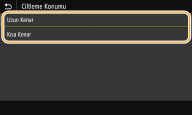
<Uzun Kenar>
Kağıdın uzun kenarı üzerinde ciltleme yapmak için bu öğeyi kullanın.
Kağıdın uzun kenarı üzerinde ciltleme yapmak için bu öğeyi kullanın.
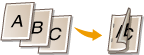
<Kısa Kenar>
Kağıdın kısa kenarı üzerinde ciltleme yapmak için bu öğeyi kullanın.
Kağıdın kısa kenarı üzerinde ciltleme yapmak için bu öğeyi kullanın.
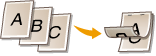
<Cilt Payı>
<Ciltleme Konumu> öğesi tarafından belirtilen ciltleme kenarına uygulanacak ciltleme kenar boşluğunu ayarlamak için yazdırma konumunu kaydırın. "00,0" değeri, ciltleme kenar boşluğu üzerinde hiçbir etki oluşturmaz.
|
-50,0 - 00,0
 - +50,0 (mm) - +50,0 (mm) |
<Menü>  <Fonksiyon Ayarları>
<Fonksiyon Ayarları>  <Yazıcı>
<Yazıcı>  <Yazıcı Ayarları>
<Yazıcı Ayarları>  <Yerleşim>
<Yerleşim>  <Cilt Payı>
<Cilt Payı>  Ciltleme kenar boşluğunu belirtin
Ciltleme kenar boşluğunu belirtin  <Uygula>
<Uygula> 

 <Fonksiyon Ayarları>
<Fonksiyon Ayarları>  <Yazıcı>
<Yazıcı>  <Yazıcı Ayarları>
<Yazıcı Ayarları>  <Yerleşim>
<Yerleşim>  <Cilt Payı>
<Cilt Payı>  Ciltleme kenar boşluğunu belirtin
Ciltleme kenar boşluğunu belirtin  <Uygula>
<Uygula> 

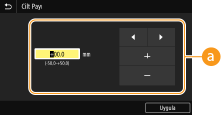
 Ayar değerinin girilmesi
Ayar değerinin girilmesi
Yazdırma konumu kaydırma yönünü ve kaydırma genişliğini belirtin. Ayar değerinin "+" veya "-" bir değer olması, ciltleme kenar boşluğunun, hangi ciltleme kenarı boyunca ayarlanacak olduğunu belirler. Kenar boşluğu genişliği 0,5 mm artışlarla ayarlanabilir. Temel İşlemler
|
Ayar Değeri
|
Uzun Kenar
|
Kısa Kenar
|
|
"+" İşaretli bir değer
|
Kağıdın sol kenarı

|
Kağıdın üst kenarı

|
|
"-" İşaretli bir değer
|
Kağıdın sağ kenarı

|
Kağıdın alt kenarı

|
<Kısa Kenar Kaydırma/Uzun Kenar Kaydırma>
Yazdırma konumunu, kağıt kaynağından bağımsız olarak, tüm yazdırma işleri için "0,5 mm" birim ile kaydırabilirsiniz.
|
-50,0 - 00,0
 - +50,0 (mm) - +50,0 (mm) |
<Menü>  <Fonksiyon Ayarları>
<Fonksiyon Ayarları>  <Yazıcı>
<Yazıcı>  <Yazıcı Ayarları>
<Yazıcı Ayarları>  <Yerleşim>
<Yerleşim>  Ayarlama yönü ve yazdırma tarafı birleşimini seçin
Ayarlama yönü ve yazdırma tarafı birleşimini seçin  Dengeleme değerini belirtin
Dengeleme değerini belirtin  <Uygula>
<Uygula> 

 <Fonksiyon Ayarları>
<Fonksiyon Ayarları>  <Yazıcı>
<Yazıcı>  <Yazıcı Ayarları>
<Yazıcı Ayarları>  <Yerleşim>
<Yerleşim>  Ayarlama yönü ve yazdırma tarafı birleşimini seçin
Ayarlama yönü ve yazdırma tarafı birleşimini seçin  Dengeleme değerini belirtin
Dengeleme değerini belirtin  <Uygula>
<Uygula> 

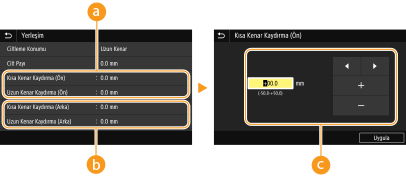
 <Kısa Kenar Kaydırma (Ön)>/<Uzun Kenar Kaydırma (Ön)>
<Kısa Kenar Kaydırma (Ön)>/<Uzun Kenar Kaydırma (Ön)>
Kağıdın yukarı bakan tarafının yazdırma konumunu kaydırır.
 <Kısa Kenar Kaydırma (Arka)>/<Uzun Kenar Kaydırma (Arka)>
<Kısa Kenar Kaydırma (Arka)>/<Uzun Kenar Kaydırma (Arka)>
Kağıdın aşağı bakan tarafının yazdırma konumunu kaydırır.
 Ayar değerinin girilmesi
Ayar değerinin girilmesi
<Kısa Kenar Kaydırma (Ön)>/<Kısa Kenar Kaydırma (Arka)> öğesi için yazdırma konumunu soldan sağa kaydırırken "+" işaretli bir değer belirleyin. <Uzun Kenar Kaydırma (Ön)>/<Uzun Kenar Kaydırma (Arka)> öğesi için yazdırma konumunu yukarıdan aşağıya kaydırırken "+" işaretli bir değer belirleyin. Ters yönde kaydırma yapmak için "-" işaretli bir değer belirleyin. Temel İşlemler
|
<Kısa Kenar Kaydırma (Ön)>
<Kısa Kenar Kaydırma (Arka)> 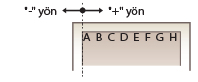
|
<Uzun Kenar Kaydırma (Ön)>
<Uzun Kenar Kaydırma (Arka)> 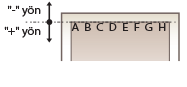
|
<Hatayı Otomatik Atla>
İşlemde kesin bir hata oluşursa, yazdırma durdurulur. Ancak bu öğeyi, <Açık> olarak ayarlarsanız, kesin hata atlanır ve yazdırma sürdürülebilir. Normalde bu öğe <Kapalı> olarak ayarlanır.
|
<Kapalı>
 <Açık> |
<Menü>  <Fonksiyon Ayarları>
<Fonksiyon Ayarları>  <Yazıcı>
<Yazıcı>  <Yazıcı Ayarları>
<Yazıcı Ayarları>  <Hatayı Otomatik Atla>
<Hatayı Otomatik Atla>  <Kapalı> veya <Açık> öğesini seçin
<Kapalı> veya <Açık> öğesini seçin 

 <Fonksiyon Ayarları>
<Fonksiyon Ayarları>  <Yazıcı>
<Yazıcı>  <Yazıcı Ayarları>
<Yazıcı Ayarları>  <Hatayı Otomatik Atla>
<Hatayı Otomatik Atla>  <Kapalı> veya <Açık> öğesini seçin
<Kapalı> veya <Açık> öğesini seçin 

<Zamanaşımı>
Yazdırma verilerinin alımının kesilmesi durumunda, geçerli yazdırma işinin otomatik olarak iptal edilmesi için dolması gereken süreyi ayarlayın.
|
5 - 15
 - 300 (san.) - 300 (san.) |
<Menü>  <Fonksiyon Ayarları>
<Fonksiyon Ayarları>  <Yazıcı>
<Yazıcı>  <Yazıcı Ayarları>
<Yazıcı Ayarları>  <Zamanaşımı>
<Zamanaşımı>  Süreyi ayarlayın
Süreyi ayarlayın  <Uygula>
<Uygula> 

 <Fonksiyon Ayarları>
<Fonksiyon Ayarları>  <Yazıcı>
<Yazıcı>  <Yazıcı Ayarları>
<Yazıcı Ayarları>  <Zamanaşımı>
<Zamanaşımı>  Süreyi ayarlayın
Süreyi ayarlayın  <Uygula>
<Uygula> 

<Kişilik>
Belge verilerinin biçiminin ne olduğu bilinmediğinde, makinenin işletilmesi gereken modu belirleyin.
|
<Otomatik>
 <PS>
<PCL>
<PDF>
<XPS>
<Imaging>
|
<Menü>  <Fonksiyon Ayarları>
<Fonksiyon Ayarları>  <Yazıcı>
<Yazıcı>  <Yazıcı Ayarları>
<Yazıcı Ayarları>  <Kişilik>
<Kişilik>  Kişilik modunu seçin
Kişilik modunu seçin 

 <Fonksiyon Ayarları>
<Fonksiyon Ayarları>  <Yazıcı>
<Yazıcı>  <Yazıcı Ayarları>
<Yazıcı Ayarları>  <Kişilik>
<Kişilik>  Kişilik modunu seçin
Kişilik modunu seçin 

<ÇA Tepsiye Öncelik Ver>
Otomatik Kağıt Seçimi etkinleştirilmişken, kağıdın çok amaçlı tepsiden beslenip beslenmeyeceğini belirtin. <Açık> seçiliyse, hem çok amaçlı tepsiye hem de kağıt çekmecesine aynı boyutta ve aynı türde kağıt yüklendiğinde kağıt çok amaçlı tepsiden beslenir.
|
<Kapalı>
 <Açık>
|
<Menü>  <Fonksiyon Ayarları>
<Fonksiyon Ayarları>  <Yazıcı>
<Yazıcı>  <Yazıcı Ayarları>
<Yazıcı Ayarları>  <ÇA Tepsiye Öncelik Ver>
<ÇA Tepsiye Öncelik Ver>  <Kapalı> veya <Açık> öğesini seçin
<Kapalı> veya <Açık> öğesini seçin 

 <Fonksiyon Ayarları>
<Fonksiyon Ayarları>  <Yazıcı>
<Yazıcı>  <Yazıcı Ayarları>
<Yazıcı Ayarları>  <ÇA Tepsiye Öncelik Ver>
<ÇA Tepsiye Öncelik Ver>  <Kapalı> veya <Açık> öğesini seçin
<Kapalı> veya <Açık> öğesini seçin 

<UFR II>
Etkili hale gelen ayarları, UFR II yazıcı sürücüsünden yazdırma yaparken değiştirebilirsiniz.
<Yarım tonlar>
En iyi görüntü kalitesini elde etmek için yarım tonları (görüntünün daha açık ve daha koyu alanları arasında kalan aralık) üretmek üzere kullanılan yazdırma yöntemini seçebilirsiniz.
<Çözünürlük/Tonlama>


Yarım tonları üretmek için kullanılan bir yöntem seçin. Bu seçenek, bir belgedeki her görüntü türü için belirtilebilir.
|
<Metin>
<Çözünürlük>
 <Renk Tonu>
<Tonlama>
<Yüksek Çözünürlük>
<Grafikler>
<Çözünürlük>
<Renk Tonu>
 <Tonlama>
<Yüksek Çözünürlük>
<Görüntü>
<Çözünürlük>
<Renk Tonu>
 <Tonlama>
<Yüksek Çözünürlük>
|
<Menü>  <Fonksiyon Ayarları>
<Fonksiyon Ayarları>  <Yazıcı>
<Yazıcı>  <Yazıcı Ayarları>
<Yazıcı Ayarları>  <UFR II>
<UFR II>  <Yarım tonlar>
<Yarım tonlar>  <Çözünürlük/Tonlama>
<Çözünürlük/Tonlama>  Resim türünü seçin
Resim türünü seçin  Yarım ton yeniden üretim yöntemini seçin
Yarım ton yeniden üretim yöntemini seçin 

 <Fonksiyon Ayarları>
<Fonksiyon Ayarları>  <Yazıcı>
<Yazıcı>  <Yazıcı Ayarları>
<Yazıcı Ayarları>  <UFR II>
<UFR II>  <Yarım tonlar>
<Yarım tonlar>  <Çözünürlük/Tonlama>
<Çözünürlük/Tonlama>  Resim türünü seçin
Resim türünü seçin  Yarım ton yeniden üretim yöntemini seçin
Yarım ton yeniden üretim yöntemini seçin 

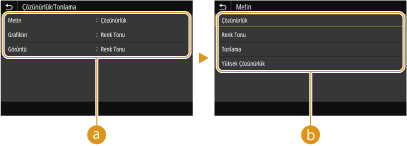
 Resim türü
Resim türü
Ayarını değiştireceğiniz öğeyi seçin. <Metin> öğesi harfleri ve karakterleri temsil eder, <Grafikler> öğesi satırları ve rakamları temsil eder ve <Görüntü> öğesi fotoğrafları ve resimleri temsil eder.
 Ayar değeri
Ayar değeri
<Çözünürlük>
Belirgin metin kenarları olan ince bir baskı üretir. Karakterler ve ince çizgiler yazdırmak için uygundur.
Belirgin metin kenarları olan ince bir baskı üretir. Karakterler ve ince çizgiler yazdırmak için uygundur.
<Renk Tonu>
Aydınlık ve karanlık arasında güçlü bir kontrast oluşturarak net bir baskı üretir. Fotoğraf resim verisi gibi resim verisi yazdırmak için uygundur.
Aydınlık ve karanlık arasında güçlü bir kontrast oluşturarak net bir baskı üretir. Fotoğraf resim verisi gibi resim verisi yazdırmak için uygundur.
<Tonlama>
Yumuşak tonlama veya yumuşak kenarları olan bir baskı üretir. Rakamlar veya tonlama alanları içeren grafikleri yazdırmak için uygundur.
Yumuşak tonlama veya yumuşak kenarları olan bir baskı üretir. Rakamlar veya tonlama alanları içeren grafikleri yazdırmak için uygundur.
<Yüksek Çözünürlük>
<Çözünürlük> ile karşılaştırıldığında, bu seçenek daha hassas bir yazdırma sağlar; ancak kalite kararlılığı biraz daha düşüktür. Karakter verilerinin veya ince çizgi verilerinin veya keskin kenarlara sahip CAD verilerinin yazdırılması için uygundur.
<Çözünürlük> ile karşılaştırıldığında, bu seçenek daha hassas bir yazdırma sağlar; ancak kalite kararlılığı biraz daha düşüktür. Karakter verilerinin veya ince çizgi verilerinin veya keskin kenarlara sahip CAD verilerinin yazdırılması için uygundur.
<Kağıt Tasarrufu>
Yazdırma verilerindeki boş bir sayfanın çıktısının alınıp alınmayacağını belirtin.
|
<Kapalı>
<Açık>
 |
<Menü>  <Fonksiyon Ayarları>
<Fonksiyon Ayarları>  <Yazıcı>
<Yazıcı>  <Yazıcı Ayarları>
<Yazıcı Ayarları>  <UFR II>
<UFR II>  <Kağıt Tasarrufu>
<Kağıt Tasarrufu>  <Kapalı> veya <Açık> öğesini seçin
<Kapalı> veya <Açık> öğesini seçin 

 <Fonksiyon Ayarları>
<Fonksiyon Ayarları>  <Yazıcı>
<Yazıcı>  <Yazıcı Ayarları>
<Yazıcı Ayarları>  <UFR II>
<UFR II>  <Kağıt Tasarrufu>
<Kağıt Tasarrufu>  <Kapalı> veya <Açık> öğesini seçin
<Kapalı> veya <Açık> öğesini seçin 

<PCL>
Sayfa düzeni ve baskı kalitesi gibi PCL yazdırma ayarlarını belirtin.
<Kağıt Tasarrufu>
Yazdırma verilerindeki boş bir sayfanın çıktısının alınıp alınmayacağını belirtin.
|
<Kapalı>
 <Açık> |
<Menü>  <Fonksiyon Ayarları>
<Fonksiyon Ayarları>  <Yazıcı>
<Yazıcı>  <Yazıcı Ayarları>
<Yazıcı Ayarları>  <PCL>
<PCL>  <Kağıt Tasarrufu>
<Kağıt Tasarrufu>  <Kapalı> veya <Açık> öğesini seçin
<Kapalı> veya <Açık> öğesini seçin 

 <Fonksiyon Ayarları>
<Fonksiyon Ayarları>  <Yazıcı>
<Yazıcı>  <Yazıcı Ayarları>
<Yazıcı Ayarları>  <PCL>
<PCL>  <Kağıt Tasarrufu>
<Kağıt Tasarrufu>  <Kapalı> veya <Açık> öğesini seçin
<Kapalı> veya <Açık> öğesini seçin 

<Sayfa Yönü>
Sayfa yönü için <Dikey> (dikey yön) veya <Yatay> (yatay yön) öğesini seçin.
|
<Dikey>
 <Yatay>
|
<Menü>  <Fonksiyon Ayarları>
<Fonksiyon Ayarları>  <Yazıcı>
<Yazıcı>  <Yazıcı Ayarları>
<Yazıcı Ayarları>  <PCL>
<PCL>  <Sayfa Yönü>
<Sayfa Yönü>  <Dikey> veya <Yatay> öğesini seçin
<Dikey> veya <Yatay> öğesini seçin 

 <Fonksiyon Ayarları>
<Fonksiyon Ayarları>  <Yazıcı>
<Yazıcı>  <Yazıcı Ayarları>
<Yazıcı Ayarları>  <PCL>
<PCL>  <Sayfa Yönü>
<Sayfa Yönü>  <Dikey> veya <Yatay> öğesini seçin
<Dikey> veya <Yatay> öğesini seçin 

<Yazı Tipi Sayısı>
Kullanılacak yazı tipini bu yazı tipine karşılık gelen kimlik numarasını seçerek belirleyin. Yazı tipi örnekleri ile birlikte PCL yazı tipi listesini işletim panelinden yazdırabilirsiniz. PCL Yazı Tipi Listesi
MF449x / MF446x
|
0
 - 104 - 104 |
MF445dw / MF443dw
|
0
 - 54 - 54 |
<Menü>  <Fonksiyon Ayarları>
<Fonksiyon Ayarları>  <Yazıcı>
<Yazıcı>  <Yazıcı Ayarları>
<Yazıcı Ayarları>  <PCL>
<PCL>  <Yazı Tipi Sayısı>
<Yazı Tipi Sayısı>  Yazı tipi numarasını seçin
Yazı tipi numarasını seçin  <Uygula>
<Uygula> 

 <Fonksiyon Ayarları>
<Fonksiyon Ayarları>  <Yazıcı>
<Yazıcı>  <Yazıcı Ayarları>
<Yazıcı Ayarları>  <PCL>
<PCL>  <Yazı Tipi Sayısı>
<Yazı Tipi Sayısı>  Yazı tipi numarasını seçin
Yazı tipi numarasını seçin  <Uygula>
<Uygula> 

<Punto> *1
Yazı tipi boyutunu, 0,25'lik artışlarla ayarlayarak punto cinsinden ayarlayın. Yalnızca <Yazı Tipi Sayısı> içinde oranlı boşluğa sahip ölçeklenebilir bir yazı tipi seçildiğinde bu ayarı belirtebilirsiniz.
|
4,00 - 12,00
 - 999,75 (nokta) - 999,75 (nokta) |
<Menü>  <Fonksiyon Ayarları>
<Fonksiyon Ayarları>  <Yazıcı>
<Yazıcı>  <Yazıcı Ayarları>
<Yazıcı Ayarları>  <PCL>
<PCL>  <Punto>
<Punto>  Punto boyutunu belirtin
Punto boyutunu belirtin  <Uygula>
<Uygula> 

 <Fonksiyon Ayarları>
<Fonksiyon Ayarları>  <Yazıcı>
<Yazıcı>  <Yazıcı Ayarları>
<Yazıcı Ayarları>  <PCL>
<PCL>  <Punto>
<Punto>  Punto boyutunu belirtin
Punto boyutunu belirtin  <Uygula>
<Uygula> 

<Karakter Sıklığı> *1
Yazı tipi karakter sayısı veya cpi (karakter/inç) değerini 0,01'lik artışlarla ayarlayın. Yalnızca <Yazı Tipi Sayısı> içinde sabit karakter sayısına sahip ölçeklenebilir bir yazı tipi veya bit eşlem yazı tipi seçildiğinde bu ayarı belirtebilirsiniz.
|
0,44 - 10,00
 - 99,99 (cpi) - 99,99 (cpi) |
<Menü>  <Fonksiyon Ayarları>
<Fonksiyon Ayarları>  <Yazıcı>
<Yazıcı>  <Yazıcı Ayarları>
<Yazıcı Ayarları>  <PCL>
<PCL>  <Karakter Sıklığı>
<Karakter Sıklığı>  Karakter sayısı değerini belirtin
Karakter sayısı değerini belirtin  <Uygula>
<Uygula> 

 <Fonksiyon Ayarları>
<Fonksiyon Ayarları>  <Yazıcı>
<Yazıcı>  <Yazıcı Ayarları>
<Yazıcı Ayarları>  <PCL>
<PCL>  <Karakter Sıklığı>
<Karakter Sıklığı>  Karakter sayısı değerini belirtin
Karakter sayısı değerini belirtin  <Uygula>
<Uygula> 

<Sayfa Satırları> 
Sayfa başına yazdırılan satır sayısını 5 ile 128 arasında bir değerle belirtin. Bu ayar <Varsayılan Kağıt Boyutu> ve <Sayfa Yönü> içinde belirtilen ayarlara göre otomatik olarak değiştirilir.
|
5 - 64
 - 128 (hatlar) - 128 (hatlar) |
<Menü>  <Fonksiyon Ayarları>
<Fonksiyon Ayarları>  <Yazıcı>
<Yazıcı>  <Yazıcı Ayarları>
<Yazıcı Ayarları>  <PCL>
<PCL>  <Sayfa Satırları>
<Sayfa Satırları>  Satır sayısını belirtin
Satır sayısını belirtin  <Uygula>
<Uygula> 

 <Fonksiyon Ayarları>
<Fonksiyon Ayarları>  <Yazıcı>
<Yazıcı>  <Yazıcı Ayarları>
<Yazıcı Ayarları>  <PCL>
<PCL>  <Sayfa Satırları>
<Sayfa Satırları>  Satır sayısını belirtin
Satır sayısını belirtin  <Uygula>
<Uygula> 

<Karakter Kodu>
İçindeki yazdırma verilerini gönderdiğiniz bilgisayar için en uygun karakter kodunu seçin. Karakter kodu <Yazı Tipi Sayısı> içinde belirtilen yazı tipi tarafından kontrol edildiğinde, belirtilen ayar yok sayılır.
MF449x / MF446x
|
MF445dw / MF443dw
|
<Menü>  <Fonksiyon Ayarları>
<Fonksiyon Ayarları>  <Yazıcı>
<Yazıcı>  <Yazıcı Ayarları>
<Yazıcı Ayarları>  <PCL>
<PCL>  <Karakter Kodu>
<Karakter Kodu>  Karakter kodunu seçin
Karakter kodunu seçin 

 <Fonksiyon Ayarları>
<Fonksiyon Ayarları>  <Yazıcı>
<Yazıcı>  <Yazıcı Ayarları>
<Yazıcı Ayarları>  <PCL>
<PCL>  <Karakter Kodu>
<Karakter Kodu>  Karakter kodunu seçin
Karakter kodunu seçin 

<Özel Kağıt>
Özel kağıt boyutunun ayarlanıp ayarlanmayacağını seçin. <X boyutu> ve <Y boyutu> içinde kağıdın boyutlarını ayarlamak için <Açık> öğesini seçin.
|
<Kapalı>
 <Açık> |
<Menü>  <Fonksiyon Ayarları>
<Fonksiyon Ayarları>  <Yazıcı>
<Yazıcı>  <Yazıcı Ayarları>
<Yazıcı Ayarları>  <PCL>
<PCL>  <Özel Kağıt>
<Özel Kağıt>  <Kapalı> veya <Açık> öğesini seçin
<Kapalı> veya <Açık> öğesini seçin 

 <Fonksiyon Ayarları>
<Fonksiyon Ayarları>  <Yazıcı>
<Yazıcı>  <Yazıcı Ayarları>
<Yazıcı Ayarları>  <PCL>
<PCL>  <Özel Kağıt>
<Özel Kağıt>  <Kapalı> veya <Açık> öğesini seçin
<Kapalı> veya <Açık> öğesini seçin 

<Ölçü Birimi> *1
Özel kağıt boyutu ayarlamak için ölçü birimini seçin.
|
<Milimetre>
 <İnç>
|
<Menü>  <Fonksiyon Ayarları>
<Fonksiyon Ayarları>  <Yazıcı>
<Yazıcı>  <Yazıcı Ayarları>
<Yazıcı Ayarları>  <PCL>
<PCL>  <Ölçü Birimi>
<Ölçü Birimi>  <Milimetre> veya <İnç> öğesini seçin
<Milimetre> veya <İnç> öğesini seçin 

 <Fonksiyon Ayarları>
<Fonksiyon Ayarları>  <Yazıcı>
<Yazıcı>  <Yazıcı Ayarları>
<Yazıcı Ayarları>  <PCL>
<PCL>  <Ölçü Birimi>
<Ölçü Birimi>  <Milimetre> veya <İnç> öğesini seçin
<Milimetre> veya <İnç> öğesini seçin 

<X boyutu> *1
Özel kağıdın yatay boyutunu (kısa kenar) belirtin.
|
77 - 216
 (mm) (mm) |
<Menü>  <Fonksiyon Ayarları>
<Fonksiyon Ayarları>  <Yazıcı>
<Yazıcı>  <Yazıcı Ayarları>
<Yazıcı Ayarları>  <PCL>
<PCL>  <X boyutu>
<X boyutu>  Boyutu belirtin
Boyutu belirtin  <Uygula>
<Uygula> 

 <Fonksiyon Ayarları>
<Fonksiyon Ayarları>  <Yazıcı>
<Yazıcı>  <Yazıcı Ayarları>
<Yazıcı Ayarları>  <PCL>
<PCL>  <X boyutu>
<X boyutu>  Boyutu belirtin
Boyutu belirtin  <Uygula>
<Uygula> 

<Y boyutu> *1
Özel kağıdın dikey boyutunu (uzun kenar) belirtin.
|
127 - 355
 (mm) (mm) |
<Menü>  <Fonksiyon Ayarları>
<Fonksiyon Ayarları>  <Yazıcı>
<Yazıcı>  <Yazıcı Ayarları>
<Yazıcı Ayarları>  <PCL>
<PCL>  <Y boyutu>
<Y boyutu>  Boyutu belirtin
Boyutu belirtin  <Uygula>
<Uygula> 

 <Fonksiyon Ayarları>
<Fonksiyon Ayarları>  <Yazıcı>
<Yazıcı>  <Yazıcı Ayarları>
<Yazıcı Ayarları>  <PCL>
<PCL>  <Y boyutu>
<Y boyutu>  Boyutu belirtin
Boyutu belirtin  <Uygula>
<Uygula> 

<CR'yi LF'ye Ekle>
Makine bir satır besleme kodu (LF) aldığında, bir satır başı (CR) eklenip eklenmeyeceğini seçin. <Evet> seçilirse, makine bir LF kodu aldığında yazdırma konumu, sonraki satırın başlangıcına gider. <Hayır> seçilirse, yazdırma konumu, alınan LF kodunun hemen altına, bir sonraki satıra gider.
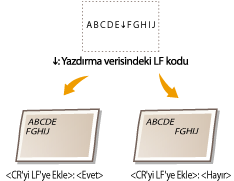
|
<Evet>
<Hayır>
 |
<Menü>  <Fonksiyon Ayarları>
<Fonksiyon Ayarları>  <Yazıcı>
<Yazıcı>  <Yazıcı Ayarları>
<Yazıcı Ayarları>  <PCL>
<PCL>  <CR'yi LF'ye Ekle>
<CR'yi LF'ye Ekle>  <Evet> veya <Hayır> öğesini seçin
<Evet> veya <Hayır> öğesini seçin 

 <Fonksiyon Ayarları>
<Fonksiyon Ayarları>  <Yazıcı>
<Yazıcı>  <Yazıcı Ayarları>
<Yazıcı Ayarları>  <PCL>
<PCL>  <CR'yi LF'ye Ekle>
<CR'yi LF'ye Ekle>  <Evet> veya <Hayır> öğesini seçin
<Evet> veya <Hayır> öğesini seçin 

<A4 Baskı Enini Büyüt>
A4 boyutundaki kağıdın yazdırılabilir alanının genişliğinin dikey yönde Letter boyutununkine genişletilip genişletilmeyeceğini seçin.
|
<Kapalı>
 <Açık> |
<Menü>  <Fonksiyon Ayarları>
<Fonksiyon Ayarları>  <Yazıcı>
<Yazıcı>  <Yazıcı Ayarları>
<Yazıcı Ayarları>  <PCL>
<PCL>  <A4 Baskı Enini Büyüt>
<A4 Baskı Enini Büyüt>  <Kapalı> veya <Açık> öğesini seçin
<Kapalı> veya <Açık> öğesini seçin 

 <Fonksiyon Ayarları>
<Fonksiyon Ayarları>  <Yazıcı>
<Yazıcı>  <Yazıcı Ayarları>
<Yazıcı Ayarları>  <PCL>
<PCL>  <A4 Baskı Enini Büyüt>
<A4 Baskı Enini Büyüt>  <Kapalı> veya <Açık> öğesini seçin
<Kapalı> veya <Açık> öğesini seçin 

<Yarım tonlar>
En iyi görüntü kalitesini elde etmek için yarım tonları (görüntünün daha açık ve daha koyu alanları arasında kalan aralık) üretmek üzere kullanılan yazdırma yöntemini seçebilirsiniz.
<Çözünürlük/Tonlama>


Yarım tonları üretmek için kullanılan bir yöntem seçin. Bu seçenek, bir belgedeki her görüntü türü için belirtilebilir.
|
<Metin>
<Çözünürlük>
 <Renk Tonu>
<Tonlama>
<Yüksek Çözünürlük>
<Grafikler>
<Çözünürlük>
<Renk Tonu>
 <Tonlama>
<Yüksek Çözünürlük>
<Görüntü>
<Çözünürlük>
<Renk Tonu>
 <Tonlama>
<Yüksek Çözünürlük>
|
<Menü>  <Fonksiyon Ayarları>
<Fonksiyon Ayarları>  <Yazıcı>
<Yazıcı>  <Yazıcı Ayarları>
<Yazıcı Ayarları>  <PCL>
<PCL>  <Yarım tonlar>
<Yarım tonlar>  <Çözünürlük/Tonlama>
<Çözünürlük/Tonlama>  Resim türünü seçin
Resim türünü seçin  Yarım ton yeniden üretim yöntemini seçin
Yarım ton yeniden üretim yöntemini seçin 

 <Fonksiyon Ayarları>
<Fonksiyon Ayarları>  <Yazıcı>
<Yazıcı>  <Yazıcı Ayarları>
<Yazıcı Ayarları>  <PCL>
<PCL>  <Yarım tonlar>
<Yarım tonlar>  <Çözünürlük/Tonlama>
<Çözünürlük/Tonlama>  Resim türünü seçin
Resim türünü seçin  Yarım ton yeniden üretim yöntemini seçin
Yarım ton yeniden üretim yöntemini seçin 

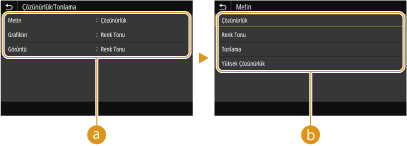
 Resim türü
Resim türü
Ayarını değiştireceğiniz öğeyi seçin. <Metin> öğesi harfleri ve karakterleri temsil eder, <Grafikler> öğesi satırları ve rakamları temsil eder ve <Görüntü> öğesi fotoğrafları ve resimleri temsil eder.
 Ayar değeri
Ayar değeri
<Çözünürlük>
Belirgin metin kenarları olan ince bir baskı üretir. Karakterler ve ince çizgiler yazdırmak için uygundur.
Belirgin metin kenarları olan ince bir baskı üretir. Karakterler ve ince çizgiler yazdırmak için uygundur.
<Renk Tonu>
Aydınlık ve karanlık arasında güçlü bir kontrast oluşturarak net bir baskı üretir. Fotoğraf resim verisi gibi resim verisi yazdırmak için uygundur.
Aydınlık ve karanlık arasında güçlü bir kontrast oluşturarak net bir baskı üretir. Fotoğraf resim verisi gibi resim verisi yazdırmak için uygundur.
<Tonlama>
Yumuşak tonlama veya yumuşak kenarları olan bir baskı üretir. Rakamlar veya tonlama alanları içeren grafikleri yazdırmak için uygundur.
Yumuşak tonlama veya yumuşak kenarları olan bir baskı üretir. Rakamlar veya tonlama alanları içeren grafikleri yazdırmak için uygundur.
<Yüksek Çözünürlük>
<Çözünürlük> ile karşılaştırıldığında, bu seçenek daha hassas bir yazdırma sağlar; ancak kalite kararlılığı biraz daha düşüktür. Karakter verilerinin veya ince çizgi verilerinin veya keskin kenarlara sahip CAD verilerinin yazdırılması için uygundur.
<Çözünürlük> ile karşılaştırıldığında, bu seçenek daha hassas bir yazdırma sağlar; ancak kalite kararlılığı biraz daha düşüktür. Karakter verilerinin veya ince çizgi verilerinin veya keskin kenarlara sahip CAD verilerinin yazdırılması için uygundur.
<BarDIMM> *1
Bu ayar ile Barkod Yazdırma Kiti tarafından desteklenen barkodları yazdırabilirsiniz. <Etkinleştir> seçilirse makine, ana bilgisayardan barkod komutlarını aldığında barkodlar oluşturur. <Devredışı Bırak> seçilirse ana bilgisayardan barkod komutları gönderilse bile barkodlar oluşturulmaz.
|
<Devredışı Bırak>
 <Etkinleştir>
|
<Menü>  <Fonksiyon Ayarları>
<Fonksiyon Ayarları>  <Yazıcı>
<Yazıcı>  <Yazıcı Ayarları>
<Yazıcı Ayarları>  <PCL>
<PCL>  <BarDIMM>
<BarDIMM>  <Devredışı Bırak> veya <Etkinleştir> öğesini seçin
<Devredışı Bırak> veya <Etkinleştir> öğesini seçin 

 <Fonksiyon Ayarları>
<Fonksiyon Ayarları>  <Yazıcı>
<Yazıcı>  <Yazıcı Ayarları>
<Yazıcı Ayarları>  <PCL>
<PCL>  <BarDIMM>
<BarDIMM>  <Devredışı Bırak> veya <Etkinleştir> öğesini seçin
<Devredışı Bırak> veya <Etkinleştir> öğesini seçin 


BarDIMM menüsünü etkinleştirmek için Barkod Yazdırma Kiti öğesinin etkinleştirilmesi gereklidir. Barkod yazdırmıyorken BarDIMM menüsünü devre dışı bıraktığınızdan emin olun. Aksi takdirde normal yazdırma işlerinin işleme hızı azalabilir.

Varsayılan ayar <Devredışı Bırak> öğesidir. Barkod Yazdırma Kiti öğesini etkinleştirirseniz <Etkinleştir> olarak değişir.
<FreeScape> *1
Ana bilgisayar, standart Kaçış Kodunu desteklemediğinde barkod komutları olarak kullanılacak AEC'yi (Alternatif Kaçış Kodu) belirleyin.
|
<Kapalı>
<~>
 <">
<#>
<$>
</>
<\>
<?>
<{>
<}>
<|>
|
<Menü>  <Fonksiyon Ayarları>
<Fonksiyon Ayarları>  <Yazıcı>
<Yazıcı>  <Yazıcı Ayarları>
<Yazıcı Ayarları>  <PCL>
<PCL>  <FreeScape>
<FreeScape>  Bir kaçış kodu seçin
Bir kaçış kodu seçin 

 <Fonksiyon Ayarları>
<Fonksiyon Ayarları>  <Yazıcı>
<Yazıcı>  <Yazıcı Ayarları>
<Yazıcı Ayarları>  <PCL>
<PCL>  <FreeScape>
<FreeScape>  Bir kaçış kodu seçin
Bir kaçış kodu seçin 


Bu ayar yalnızca <BarDIMM> etkinleştirildiğinde kullanılabilir.
<PS>
Sayfa düzeni ve baskı kalitesi gibi PS yazdırma ayarlarını belirtin.
<İş Süresi Aşıldı>
Bu ayar bir iş zaman aşımına uğramadan önce geçmesi gereken süreyi belirtmenizi sağlar. İş ayarlanan süre sınırı içinde bitmezse otomatik olarak iptal edilir.
|
0
 - 3600 (san.) - 3600 (san.) |
<Menü>  <Fonksiyon Ayarları>
<Fonksiyon Ayarları>  <Yazıcı>
<Yazıcı>  <Yazıcı Ayarları>
<Yazıcı Ayarları>  <PS>
<PS>  <İş Süresi Aşıldı>
<İş Süresi Aşıldı>  İş zaman aşımı için süreyi saniye olarak belirtin
İş zaman aşımı için süreyi saniye olarak belirtin  <Uygula>
<Uygula> 

 <Fonksiyon Ayarları>
<Fonksiyon Ayarları>  <Yazıcı>
<Yazıcı>  <Yazıcı Ayarları>
<Yazıcı Ayarları>  <PS>
<PS>  <İş Süresi Aşıldı>
<İş Süresi Aşıldı>  İş zaman aşımı için süreyi saniye olarak belirtin
İş zaman aşımı için süreyi saniye olarak belirtin  <Uygula>
<Uygula> 

<PS Hatalarını Yazdır>
Bu ayar hatayla karşılaşıldığında hata sayfası görüntülenip görüntülenmeyeceğini belirler.
|
<Kapalı>
 <Açık> |
<Menü>  <Fonksiyon Ayarları>
<Fonksiyon Ayarları>  <Yazıcı>
<Yazıcı>  <Yazıcı Ayarları>
<Yazıcı Ayarları>  <PS>
<PS>  <PS Hatalarını Yazdır>
<PS Hatalarını Yazdır>  <Kapalı> veya <Açık> öğesini seçin
<Kapalı> veya <Açık> öğesini seçin 

 <Fonksiyon Ayarları>
<Fonksiyon Ayarları>  <Yazıcı>
<Yazıcı>  <Yazıcı Ayarları>
<Yazıcı Ayarları>  <PS>
<PS>  <PS Hatalarını Yazdır>
<PS Hatalarını Yazdır>  <Kapalı> veya <Açık> öğesini seçin
<Kapalı> veya <Açık> öğesini seçin 

<Yarım tonlar>
En iyi görüntü kalitesini elde etmek için yarım tonları (görüntünün daha açık ve daha koyu alanları arasında kalan aralık) üretmek üzere kullanılan yazdırma yöntemini seçebilirsiniz.
<Çözünürlük/Tonlama>


Yarım tonları üretmek için kullanılan bir yöntem seçin. Bu seçenek, bir belgedeki her görüntü türü için belirtilebilir.
|
<Metin>
<Çözünürlük>
 <Tonlama>
<Yüksek Çözünürlük>
<Grafikler>
<Çözünürlük>
 <Tonlama>
<Yüksek Çözünürlük>
<Görüntü>
<Çözünürlük>
 <Tonlama>
<Yüksek Çözünürlük>
|
<Menü>  <Fonksiyon Ayarları>
<Fonksiyon Ayarları>  <Yazıcı>
<Yazıcı>  <Yazıcı Ayarları>
<Yazıcı Ayarları>  <PS>
<PS>  <Yarım tonlar>
<Yarım tonlar>  <Çözünürlük/Tonlama>
<Çözünürlük/Tonlama>  Resim türünü seçin
Resim türünü seçin  Yarım ton yeniden üretim yöntemini seçin
Yarım ton yeniden üretim yöntemini seçin 

 <Fonksiyon Ayarları>
<Fonksiyon Ayarları>  <Yazıcı>
<Yazıcı>  <Yazıcı Ayarları>
<Yazıcı Ayarları>  <PS>
<PS>  <Yarım tonlar>
<Yarım tonlar>  <Çözünürlük/Tonlama>
<Çözünürlük/Tonlama>  Resim türünü seçin
Resim türünü seçin  Yarım ton yeniden üretim yöntemini seçin
Yarım ton yeniden üretim yöntemini seçin 

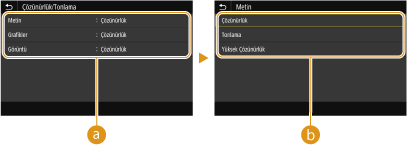
 Resim türü
Resim türü
Ayarını değiştireceğiniz öğeyi seçin. <Metin> öğesi harfleri ve karakterleri temsil eder, <Grafikler> öğesi satırları ve rakamları temsil eder ve <Görüntü> öğesi fotoğrafları ve resimleri temsil eder.
 Ayar değeri
Ayar değeri
<Çözünürlük>
Yumuşak tonlama veya yumuşak kenarları olan bir baskı üretir. Rakamlar veya tonlama alanları içeren grafikleri yazdırmak için uygundur.
Yumuşak tonlama veya yumuşak kenarları olan bir baskı üretir. Rakamlar veya tonlama alanları içeren grafikleri yazdırmak için uygundur.
<Tonlama>
Aydınlık ve karanlık arasında güçlü bir kontrast oluşturarak net bir baskı üretir. Fotoğraf resim verisi gibi resim verisi yazdırmak için uygundur.
Aydınlık ve karanlık arasında güçlü bir kontrast oluşturarak net bir baskı üretir. Fotoğraf resim verisi gibi resim verisi yazdırmak için uygundur.
<Yüksek Çözünürlük>
Belirgin metin kenarları olan ince bir baskı üretir. Karakterler ve ince çizgiler yazdırmak için uygundur.
Belirgin metin kenarları olan ince bir baskı üretir. Karakterler ve ince çizgiler yazdırmak için uygundur.
<Gri Tonlama Dönüştürmesi>
Renkli verilerin nasıl siyah beyaz yazdırılacağını belirtin.
|
<sRGB>
<NTSC>  <Uniform RGB> |
<Menü>  <Fonksiyon Ayarları>
<Fonksiyon Ayarları>  <Yazıcı>
<Yazıcı>  <Yazıcı Ayarları>
<Yazıcı Ayarları>  <PS>
<PS>  <Gri Tonlama Dönüştürmesi>
<Gri Tonlama Dönüştürmesi>  Gri tonlama dönüşüm türünü seçin
Gri tonlama dönüşüm türünü seçin 

 <Fonksiyon Ayarları>
<Fonksiyon Ayarları>  <Yazıcı>
<Yazıcı>  <Yazıcı Ayarları>
<Yazıcı Ayarları>  <PS>
<PS>  <Gri Tonlama Dönüştürmesi>
<Gri Tonlama Dönüştürmesi>  Gri tonlama dönüşüm türünü seçin
Gri tonlama dönüşüm türünü seçin 

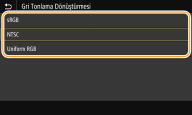
<sRGB>
Yumuşak bir tonlama elde etmek için renk farklarını vurgulayarak siyah beyaz yazdırır.
Yumuşak bir tonlama elde etmek için renk farklarını vurgulayarak siyah beyaz yazdırır.
<NTSC>
Elde edilen görüntünün NTSC sistemindeki bir televizyon görüntüsü gibi görünmesi için siyah beyaz yazdırır.
Elde edilen görüntünün NTSC sistemindeki bir televizyon görüntüsü gibi görünmesi için siyah beyaz yazdırır.
<Uniform RGB>
R, G ve B'nin sadece parlaklığı referans alarak aynı gri seviyesine eşit bir şekilde dönüştürülmesi için siyah beyaz yazdırır.
R, G ve B'nin sadece parlaklığı referans alarak aynı gri seviyesine eşit bir şekilde dönüştürülmesi için siyah beyaz yazdırır.
<PS Parola Ayarları>
PS yazıcı tarafından hazırlanan denetim komutunun kullanımını kısıtlayan bir parola belirtebilirsiniz.
|
<SystemParamsPassword>
<StartJobPassword>
|
<Menü>  <Fonksiyon Ayarları>
<Fonksiyon Ayarları>  <Yazıcı>
<Yazıcı>  <Yazıcı Ayarları>
<Yazıcı Ayarları>  <PS>
<PS>  <PS Parola Ayarları>
<PS Parola Ayarları>  <SystemParamsPassword> veya <StartJobPassword> öğesini seçin
<SystemParamsPassword> veya <StartJobPassword> öğesini seçin  Parolayı girin
Parolayı girin  <Uygula>
<Uygula>  Parolayı girin (Doğrulayın)
Parolayı girin (Doğrulayın)  <Uygula>
<Uygula>  <Tamam>
<Tamam> 

 <Fonksiyon Ayarları>
<Fonksiyon Ayarları>  <Yazıcı>
<Yazıcı>  <Yazıcı Ayarları>
<Yazıcı Ayarları>  <PS>
<PS>  <PS Parola Ayarları>
<PS Parola Ayarları>  <SystemParamsPassword> veya <StartJobPassword> öğesini seçin
<SystemParamsPassword> veya <StartJobPassword> öğesini seçin  Parolayı girin
Parolayı girin  <Uygula>
<Uygula>  Parolayı girin (Doğrulayın)
Parolayı girin (Doğrulayın)  <Uygula>
<Uygula>  <Tamam>
<Tamam> 


<SystemParamsPassword>, sistem parametresinde değişikliklere olanak sağlayan bir paroladır. <StartJobPassword> ise startjob, exitserver operatörünün çalışmasına olanak sağlayan bir paroladır. Daha fazla bilgi için PostScript dili teknik özelliklerini kontrol edin.
<StartJobPassword> ayarlanmış ama <SystemParamsPassword> ayarlanmamışsa, startjob, exitserver operatörü çalıştırılırken parola kontrolü yapılmayacaktır.
<Görüntüleme Ayarları>
Görüntü dosyalarını (JPEG/TIFF) yazdırırken uygulanacak yazdırma ayarlarını değiştirebilirsiniz.
<Yarım tonlar>
En iyi görüntü kalitesini elde etmek için yarım tonları (görüntünün daha açık ve daha koyu alanları arasında kalan aralık) üretmek üzere kullanılan yazdırma yöntemini değiştirebilirsiniz.
|
<Tonlama>
 <Çözünürlük>
<Yüksek Çözünürlük>
|
<Menü>  <Fonksiyon Ayarları>
<Fonksiyon Ayarları>  <Yazıcı>
<Yazıcı>  <Yazıcı Ayarları>
<Yazıcı Ayarları>  <Görüntüleme Ayarları>
<Görüntüleme Ayarları>  <Yarım tonlar>
<Yarım tonlar>  Yarım ton yeniden üretim yöntemini seçin
Yarım ton yeniden üretim yöntemini seçin 

 <Fonksiyon Ayarları>
<Fonksiyon Ayarları>  <Yazıcı>
<Yazıcı>  <Yazıcı Ayarları>
<Yazıcı Ayarları>  <Görüntüleme Ayarları>
<Görüntüleme Ayarları>  <Yarım tonlar>
<Yarım tonlar>  Yarım ton yeniden üretim yöntemini seçin
Yarım ton yeniden üretim yöntemini seçin 

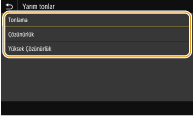
<Tonlama>
Aydınlık ve karanlık arasında güçlü bir kontrast oluşturarak net bir baskı üretir. Fotoğraf resim verisi gibi resim verisi yazdırmak için uygundur.
Aydınlık ve karanlık arasında güçlü bir kontrast oluşturarak net bir baskı üretir. Fotoğraf resim verisi gibi resim verisi yazdırmak için uygundur.
<Çözünürlük>
Yumuşak tonlama veya yumuşak kenarları olan bir baskı üretir. Rakamlar veya tonlama alanları içeren grafikleri yazdırmak için uygundur.
Yumuşak tonlama veya yumuşak kenarları olan bir baskı üretir. Rakamlar veya tonlama alanları içeren grafikleri yazdırmak için uygundur.
<Yüksek Çözünürlük>
Belirgin metin kenarları olan ince bir baskı üretir. Karakterler ve ince çizgiler yazdırmak için uygundur.
Belirgin metin kenarları olan ince bir baskı üretir. Karakterler ve ince çizgiler yazdırmak için uygundur.
<PDF>
PDF dosyaları için ayarları değiştirebilirsiniz.
<Kağıt Boyutuna Uygun Büyüt/Küçült>
Kağıdın baskı aralığına göre orijinali büyütmeyi veya küçültmeyi belirtin. Boyut büyütmenin/küçültmenin, orijinalin en boy oranını değiştirmeyeceğini unutmayın.
|
<Kapalı>
 <Açık>
|
<Menü>  <Fonksiyon Ayarları>
<Fonksiyon Ayarları>  <Yazıcı>
<Yazıcı>  <Yazıcı Ayarları>
<Yazıcı Ayarları>  <PDF>
<PDF>  <Kağıt Boyutuna Uygun Büyüt/Küçült>
<Kağıt Boyutuna Uygun Büyüt/Küçült>  <Kapalı> veya <Açık> öğesini seçin
<Kapalı> veya <Açık> öğesini seçin 

 <Fonksiyon Ayarları>
<Fonksiyon Ayarları>  <Yazıcı>
<Yazıcı>  <Yazıcı Ayarları>
<Yazıcı Ayarları>  <PDF>
<PDF>  <Kağıt Boyutuna Uygun Büyüt/Küçült>
<Kağıt Boyutuna Uygun Büyüt/Küçült>  <Kapalı> veya <Açık> öğesini seçin
<Kapalı> veya <Açık> öğesini seçin 

<Baskı Alanını Genişlet>
Baskı aralığını kağıt boyutuna genişletip genişletmeyeceğinizi belirtin.
|
<Kapalı>
 <Açık>
|
<Menü>  <Fonksiyon Ayarları>
<Fonksiyon Ayarları>  <Yazıcı>
<Yazıcı>  <Yazıcı Ayarları>
<Yazıcı Ayarları>  <PDF>
<PDF>  <Baskı Alanını Genişlet>
<Baskı Alanını Genişlet>  <Kapalı> veya <Açık> öğesini seçin
<Kapalı> veya <Açık> öğesini seçin 

 <Fonksiyon Ayarları>
<Fonksiyon Ayarları>  <Yazıcı>
<Yazıcı>  <Yazıcı Ayarları>
<Yazıcı Ayarları>  <PDF>
<PDF>  <Baskı Alanını Genişlet>
<Baskı Alanını Genişlet>  <Kapalı> veya <Açık> öğesini seçin
<Kapalı> veya <Açık> öğesini seçin 


<Açık> olarak belirtirseniz, orijinale bağlı olarak, sayfanın kenara bitişik kısımlarına yazdırılmayabilir veya çıktılar kısmen lekeli olarak çıkabilir.
<N sayfa 1 arada>
Birden fazla sayıda sayfaya küçültme ve ilk sayfanın sol üstte konumlandırıldığı bir düzende yazdırma uygulanıp uygulanmayacağını belirtin. Örneğin, 4 sayfayı tek bir yaprağa yazdırmak için <4'ü 1 arada> öğesini seçin.
|
<Kapalı>
 <2'si 1 arada>
<4'ü 1 arada>
<6'sı 1 arada>
<8'i 1 arada>
<9'u 1 arada>
<16'sı 1 arada>
|
<Menü>  <Fonksiyon Ayarları>
<Fonksiyon Ayarları>  <Yazıcı>
<Yazıcı>  <Yazıcı Ayarları>
<Yazıcı Ayarları>  <PDF>
<PDF>  <N sayfa 1 arada>
<N sayfa 1 arada>  Birleştirilecek sayfa sayısını seçin
Birleştirilecek sayfa sayısını seçin 

 <Fonksiyon Ayarları>
<Fonksiyon Ayarları>  <Yazıcı>
<Yazıcı>  <Yazıcı Ayarları>
<Yazıcı Ayarları>  <PDF>
<PDF>  <N sayfa 1 arada>
<N sayfa 1 arada>  Birleştirilecek sayfa sayısını seçin
Birleştirilecek sayfa sayısını seçin 

<Baskı Açıklamaları>
Açıklamaların yazdırılıp yazdırılmayacağını belirtin. <Otomatik> olarak belirtirseniz, PDF dosyalarındaki açıklamalar yazdırılır.
|
<Kapalı>
<Otomatik>
 |
<Menü>  <Fonksiyon Ayarları>
<Fonksiyon Ayarları>  <Yazıcı>
<Yazıcı>  <Yazıcı Ayarları>
<Yazıcı Ayarları>  <PDF>
<PDF>  <Baskı Açıklamaları>
<Baskı Açıklamaları>  <Kapalı> veya <Otomatik> öğesini seçin
<Kapalı> veya <Otomatik> öğesini seçin 

 <Fonksiyon Ayarları>
<Fonksiyon Ayarları>  <Yazıcı>
<Yazıcı>  <Yazıcı Ayarları>
<Yazıcı Ayarları>  <PDF>
<PDF>  <Baskı Açıklamaları>
<Baskı Açıklamaları>  <Kapalı> veya <Otomatik> öğesini seçin
<Kapalı> veya <Otomatik> öğesini seçin 

<Yarım tonlar>
En iyi görüntü kalitesini elde etmek için yarım tonları (görüntünün daha açık ve daha koyu alanları arasında kalan aralık) üretmek üzere kullanılan yazdırma yöntemini seçebilirsiniz.
<Çözünürlük/Tonlama>


Yarım tonları üretmek için kullanılan bir yöntem seçin. Bu seçenek, bir belgedeki her görüntü türü için belirtilebilir.
|
<Metin>
<Çözünürlük>
 <Tonlama>
<Yüksek Çözünürlük>
<Grafikler>
<Çözünürlük>
 <Tonlama>
<Yüksek Çözünürlük>
<Görüntü>
<Çözünürlük>
 <Tonlama>
<Yüksek Çözünürlük>
|
<Menü>  <Fonksiyon Ayarları>
<Fonksiyon Ayarları>  <Yazıcı>
<Yazıcı>  <Yazıcı Ayarları>
<Yazıcı Ayarları>  <PDF>
<PDF>  <Yarım tonlar>
<Yarım tonlar>  <Çözünürlük/Tonlama>
<Çözünürlük/Tonlama>  Resim türünü seçin
Resim türünü seçin  Yarım ton yeniden üretim yöntemini seçin
Yarım ton yeniden üretim yöntemini seçin 

 <Fonksiyon Ayarları>
<Fonksiyon Ayarları>  <Yazıcı>
<Yazıcı>  <Yazıcı Ayarları>
<Yazıcı Ayarları>  <PDF>
<PDF>  <Yarım tonlar>
<Yarım tonlar>  <Çözünürlük/Tonlama>
<Çözünürlük/Tonlama>  Resim türünü seçin
Resim türünü seçin  Yarım ton yeniden üretim yöntemini seçin
Yarım ton yeniden üretim yöntemini seçin 

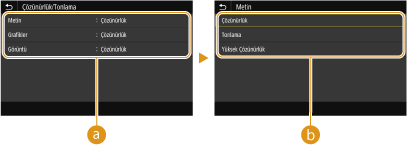
 Resim türü
Resim türü
Ayarını değiştireceğiniz öğeyi seçin. <Metin> öğesi harfleri ve karakterleri temsil eder, <Grafikler> öğesi satırları ve rakamları temsil eder ve <Görüntü> öğesi fotoğrafları ve resimleri temsil eder.
 Ayar değeri
Ayar değeri
<Çözünürlük>
Yumuşak tonlama veya yumuşak kenarları olan bir baskı üretir. Rakamlar veya tonlama alanları içeren grafikleri yazdırmak için uygundur.
Yumuşak tonlama veya yumuşak kenarları olan bir baskı üretir. Rakamlar veya tonlama alanları içeren grafikleri yazdırmak için uygundur.
<Tonlama>
Aydınlık ve karanlık arasında güçlü bir kontrast oluşturarak net bir baskı üretir. Fotoğraf resim verisi gibi resim verisi yazdırmak için uygundur.
Aydınlık ve karanlık arasında güçlü bir kontrast oluşturarak net bir baskı üretir. Fotoğraf resim verisi gibi resim verisi yazdırmak için uygundur.
<Yüksek Çözünürlük>
Belirgin metin kenarları olan ince bir baskı üretir. Karakterler ve ince çizgiler yazdırmak için uygundur.
Belirgin metin kenarları olan ince bir baskı üretir. Karakterler ve ince çizgiler yazdırmak için uygundur.
<Gri Tonlama Dönüştürmesi>
Renkli verilerin nasıl siyah beyaz yazdırılacağını belirtin.
|
<sRGB>
<NTSC>
 <Uniform RGB>
|
<Menü>  <Fonksiyon Ayarları>
<Fonksiyon Ayarları>  <Yazıcı>
<Yazıcı>  <Yazıcı Ayarları>
<Yazıcı Ayarları>  <PDF>
<PDF>  <Gri Tonlama Dönüştürmesi>
<Gri Tonlama Dönüştürmesi>  Gri tonlama dönüşüm türünü seçin
Gri tonlama dönüşüm türünü seçin 

 <Fonksiyon Ayarları>
<Fonksiyon Ayarları>  <Yazıcı>
<Yazıcı>  <Yazıcı Ayarları>
<Yazıcı Ayarları>  <PDF>
<PDF>  <Gri Tonlama Dönüştürmesi>
<Gri Tonlama Dönüştürmesi>  Gri tonlama dönüşüm türünü seçin
Gri tonlama dönüşüm türünü seçin 

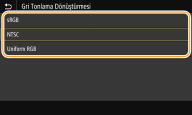
<sRGB>
Yumuşak bir tonlama elde etmek için renk farklarını vurgulayarak siyah beyaz yazdırır.
Yumuşak bir tonlama elde etmek için renk farklarını vurgulayarak siyah beyaz yazdırır.
<NTSC>
Elde edilen görüntünün NTSC sistemindeki bir televizyon görüntüsü gibi görünmesi için siyah beyaz yazdırır.
Elde edilen görüntünün NTSC sistemindeki bir televizyon görüntüsü gibi görünmesi için siyah beyaz yazdırır.
<Uniform RGB>
R, G ve B'nin sadece parlaklığı referans alarak aynı gri seviyesine eşit bir şekilde dönüştürülmesi için siyah beyaz yazdırır.
R, G ve B'nin sadece parlaklığı referans alarak aynı gri seviyesine eşit bir şekilde dönüştürülmesi için siyah beyaz yazdırır.
<XPS>
XPS dosyaları için ayarları değiştirebilirsiniz.
<Yarım tonlar>
En iyi görüntü kalitesini elde etmek için yarım tonları (görüntünün daha açık ve daha koyu alanları arasında kalan aralık) üretmek üzere kullanılan yazdırma yöntemini seçebilirsiniz.
<Çözünürlük/Tonlama>


Yarım tonları üretmek için kullanılan bir yöntem seçin. Bu seçenek, bir belgedeki her görüntü türü için belirtilebilir.
|
<Metin>
<Çözünürlük>
 <Tonlama>
<Yüksek Çözünürlük>
<Grafikler>
<Çözünürlük>
 <Tonlama>
<Yüksek Çözünürlük>
<Görüntü>
<Çözünürlük>
 <Tonlama>
<Yüksek Çözünürlük>
|
<Menü>  <Fonksiyon Ayarları>
<Fonksiyon Ayarları>  <Yazıcı>
<Yazıcı>  <Yazıcı Ayarları>
<Yazıcı Ayarları>  <XPS>
<XPS>  <Yarım tonlar>
<Yarım tonlar>  <Çözünürlük/Tonlama>
<Çözünürlük/Tonlama>  Resim türünü seçin
Resim türünü seçin  Yarım ton yeniden üretim yöntemini seçin
Yarım ton yeniden üretim yöntemini seçin 

 <Fonksiyon Ayarları>
<Fonksiyon Ayarları>  <Yazıcı>
<Yazıcı>  <Yazıcı Ayarları>
<Yazıcı Ayarları>  <XPS>
<XPS>  <Yarım tonlar>
<Yarım tonlar>  <Çözünürlük/Tonlama>
<Çözünürlük/Tonlama>  Resim türünü seçin
Resim türünü seçin  Yarım ton yeniden üretim yöntemini seçin
Yarım ton yeniden üretim yöntemini seçin 

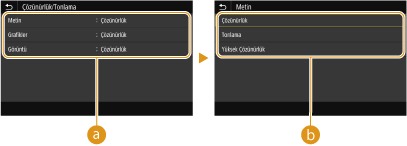
 Resim türü
Resim türü
Ayarını değiştireceğiniz öğeyi seçin. <Metin> öğesi harfleri ve karakterleri temsil eder, <Grafikler> öğesi satırları ve rakamları temsil eder ve <Görüntü> öğesi fotoğrafları ve resimleri temsil eder.
 Ayar değeri
Ayar değeri
<Çözünürlük>
Yumuşak tonlama veya yumuşak kenarları olan bir baskı üretir. Rakamlar veya tonlama alanları içeren grafikleri yazdırmak için uygundur.
Yumuşak tonlama veya yumuşak kenarları olan bir baskı üretir. Rakamlar veya tonlama alanları içeren grafikleri yazdırmak için uygundur.
<Tonlama>
Aydınlık ve karanlık arasında güçlü bir kontrast oluşturarak net bir baskı üretir. Fotoğraf resim verisi gibi resim verisi yazdırmak için uygundur.
Aydınlık ve karanlık arasında güçlü bir kontrast oluşturarak net bir baskı üretir. Fotoğraf resim verisi gibi resim verisi yazdırmak için uygundur.
<Yüksek Çözünürlük>
Belirgin metin kenarları olan ince bir baskı üretir. Karakterler ve ince çizgiler yazdırmak için uygundur.
Belirgin metin kenarları olan ince bir baskı üretir. Karakterler ve ince çizgiler yazdırmak için uygundur.
<Gri Tonlama Dönüştürmesi>
Renkli verilerin nasıl siyah beyaz yazdırılacağını belirtin.
|
<Metin>
<sRGB>
<NTSC>
 <Uniform RGB>
<Grafikler>
<sRGB>
<NTSC>
 <Uniform RGB>
<Görüntü>
<sRGB>
<NTSC>
 <Uniform RGB>
|
<Menü>  <Fonksiyon Ayarları>
<Fonksiyon Ayarları>  <Yazıcı>
<Yazıcı>  <Yazıcı Ayarları>
<Yazıcı Ayarları>  <XPS>
<XPS>  <Gri Tonlama Dönüştürmesi>
<Gri Tonlama Dönüştürmesi>  Görüntü türünü seçin
Görüntü türünü seçin  Gri tonlama dönüşüm türünü seçin
Gri tonlama dönüşüm türünü seçin 

 <Fonksiyon Ayarları>
<Fonksiyon Ayarları>  <Yazıcı>
<Yazıcı>  <Yazıcı Ayarları>
<Yazıcı Ayarları>  <XPS>
<XPS>  <Gri Tonlama Dönüştürmesi>
<Gri Tonlama Dönüştürmesi>  Görüntü türünü seçin
Görüntü türünü seçin  Gri tonlama dönüşüm türünü seçin
Gri tonlama dönüşüm türünü seçin 

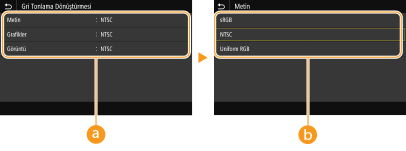
 Resim türü
Resim türü
Ayarını değiştireceğiniz öğeyi seçin. <Metin> öğesi harfleri ve karakterleri temsil eder, <Grafikler> öğesi satırları ve rakamları temsil eder ve <Görüntü> öğesi fotoğrafları ve resimleri temsil eder.
 Gri tonlama dönüşüm türü
Gri tonlama dönüşüm türü
<sRGB>
Yumuşak bir tonlama elde etmek için renk farklarını vurgulayarak siyah beyaz yazdırır.
Yumuşak bir tonlama elde etmek için renk farklarını vurgulayarak siyah beyaz yazdırır.
<NTSC>
Elde edilen görüntünün NTSC sistemindeki bir televizyon görüntüsü gibi görünmesi için siyah beyaz yazdırır.
Elde edilen görüntünün NTSC sistemindeki bir televizyon görüntüsü gibi görünmesi için siyah beyaz yazdırır.
<Uniform RGB>
R, G ve B'nin sadece parlaklığı referans alarak aynı gri seviyesine eşit bir şekilde dönüştürülmesi için siyah beyaz yazdırır.
R, G ve B'nin sadece parlaklığı referans alarak aynı gri seviyesine eşit bir şekilde dönüştürülmesi için siyah beyaz yazdırır.
<Kağıt Tasarrufu>
Yazdırma verilerindeki boş bir sayfanın çıktısının alınıp alınmayacağını belirtin.
|
<Kapalı>
 <Açık>
|
<Menü>  <Fonksiyon Ayarları>
<Fonksiyon Ayarları>  <Yazıcı>
<Yazıcı>  <Yazıcı Ayarları>
<Yazıcı Ayarları>  <XPS>
<XPS>  <Kağıt Tasarrufu>
<Kağıt Tasarrufu>  <Kapalı> veya <Açık> öğesini seçin
<Kapalı> veya <Açık> öğesini seçin 

 <Fonksiyon Ayarları>
<Fonksiyon Ayarları>  <Yazıcı>
<Yazıcı>  <Yazıcı Ayarları>
<Yazıcı Ayarları>  <XPS>
<XPS>  <Kağıt Tasarrufu>
<Kağıt Tasarrufu>  <Kapalı> veya <Açık> öğesini seçin
<Kapalı> veya <Açık> öğesini seçin 

<Sıkıştırılmış Görüntü Çıktısı>
Yazdırma sırasında yetersiz bellek nedeniyle görüntü kalitesi düştüğünde gerçekleştirilecek işlemi belirtin.
|
<Çıktı>
 <Görüntüleme Hatası>
|
<Menü>  <Fonksiyon Ayarları>
<Fonksiyon Ayarları>  <Yazıcı>
<Yazıcı>  <Yazıcı Ayarları>
<Yazıcı Ayarları>  <XPS>
<XPS>  <Sıkıştırılmış Görüntü Çıktısı>
<Sıkıştırılmış Görüntü Çıktısı>  <Çıktı> veya <Görüntüleme Hatası> öğesini seçin
<Çıktı> veya <Görüntüleme Hatası> öğesini seçin 

 <Fonksiyon Ayarları>
<Fonksiyon Ayarları>  <Yazıcı>
<Yazıcı>  <Yazıcı Ayarları>
<Yazıcı Ayarları>  <XPS>
<XPS>  <Sıkıştırılmış Görüntü Çıktısı>
<Sıkıştırılmış Görüntü Çıktısı>  <Çıktı> veya <Görüntüleme Hatası> öğesini seçin
<Çıktı> veya <Görüntüleme Hatası> öğesini seçin 

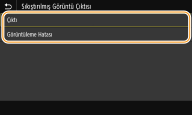
<Çıktı>
Görüntü kalitesinin ne kadar düştüğüne bakılmaksızın yazdırmayı sürdürür.
Görüntü kalitesinin ne kadar düştüğüne bakılmaksızın yazdırmayı sürdürür.
<Görüntüleme Hatası>
Görüntü kalitesi önemli ölçüde düşerse, bir hata iletisi görüntülenir ve yazdırma işlemi durdurulur.
Görüntü kalitesi önemli ölçüde düşerse, bir hata iletisi görüntülenir ve yazdırma işlemi durdurulur.
<PDL Seçimi (Tak ve Çalıştır)>
Bir sayfa açıklaması dili seçin, böylece makine, Tak ve Çalıştır özelliği kullanılarak bir bilgisayara bağlandığında o dil ile uyumlu bir yazıcı olarak algılanır.
<Ağ> *2
Bir sayfa açıklaması dili seçin, böylece makine, ağ üzerinden algılandığında o dil ile uyumlu bir yazıcı olarak algılanır.
|
<FAX>*1
<UFR II>
 <UFR II (V4)>
<PCL6>
<PCL6 (V4)>
<PS>
|
<USB>
Bir sayfa açıklaması dili seçin, böylece makine, USB aracılığıyla bir bilgisayara bağlandığında o dil ile uyumlu bir yazıcı olarak algılanır.
|
<UFR II>
 <UFR II (V4)>
<PCL6>
<PCL6 (V4)>
<PS>
|
<Menü>  <Fonksiyon Ayarları>
<Fonksiyon Ayarları>  <Yazıcı>
<Yazıcı>  <PDL Seçimi (Tak ve Çalıştır)>
<PDL Seçimi (Tak ve Çalıştır)>  <Ağ> veya <USB> öğesini seçin
<Ağ> veya <USB> öğesini seçin  Bir sayfa açıklaması dili seçin
Bir sayfa açıklaması dili seçin  <Tamam>
<Tamam>  Makineyi yeniden başlatın
Makineyi yeniden başlatın
 <Fonksiyon Ayarları>
<Fonksiyon Ayarları>  <Yazıcı>
<Yazıcı>  <PDL Seçimi (Tak ve Çalıştır)>
<PDL Seçimi (Tak ve Çalıştır)>  <Ağ> veya <USB> öğesini seçin
<Ağ> veya <USB> öğesini seçin  Bir sayfa açıklaması dili seçin
Bir sayfa açıklaması dili seçin  <Tamam>
<Tamam>  Makineyi yeniden başlatın
Makineyi yeniden başlatın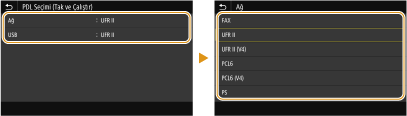
<FAX>*1
Makineyi bir faks cihazı olarak algılar ve bağlar.
Makineyi bir faks cihazı olarak algılar ve bağlar.
<UFR II>
Makineyi bir UFR II yazıcısı olarak algılar ve bağlar.
Makineyi bir UFR II yazıcısı olarak algılar ve bağlar.
<UFR II (V4)>
Makineyi, XML Kağıt Belirtimi (XPS) ile uyumlu bir UFR II yazıcısı olarak algılar ve bağlar.
Makineyi, XML Kağıt Belirtimi (XPS) ile uyumlu bir UFR II yazıcısı olarak algılar ve bağlar.
<PCL6>
Makineyi bir PCL6 yazıcısı olarak algılar ve bağlar.
Makineyi bir PCL6 yazıcısı olarak algılar ve bağlar.
<PCL6 (V4)>
Makineyi bir PCL6 yazıcısı olarak algılar ve bağlar.
Makineyi bir PCL6 yazıcısı olarak algılar ve bağlar.
<PS>
Makineyi bir PS yazıcısı olarak algılar ve bağlar.
Makineyi bir PS yazıcısı olarak algılar ve bağlar.